电脑连接蓝牙耳机,电脑蓝牙耳机连接教程详解
在现代科技迅猛发展的时代,蓝牙耳机以其便携和便利受到越来越多用户的青睐。无论是在通勤途中,还是在日常工作中,使用蓝牙耳机听音乐或进行电话通话都能带来良好的体验。对于一些刚接触这一科技的用户来说,如何将蓝牙耳机连接到电脑上可能会显得略微复杂。本文将为你提供一份详细的连接教程,帮助你轻松搞定这项操作。
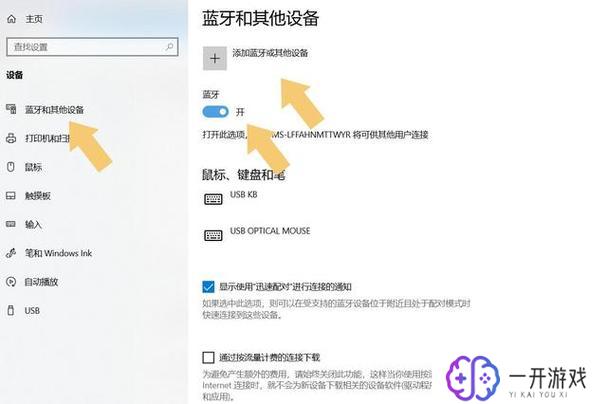
准备工作:确保蓝牙功能开启
在开始之前,请确保你的电脑具备蓝牙功能。绝大多数现代笔记本电脑和一些台式机都支持蓝牙,但如果你的电脑没有蓝牙功能,你可能需要购买一个 USB 蓝牙适配器。确保你要连接的蓝牙耳机处于可连接状态,一般来说,将耳机开机并长按电源键,直到听到提示音或指示灯闪烁,表示耳机已进入配对模式。
步骤一:打开电脑蓝牙设置
在电脑上,要找到蓝牙设置。在 Windows 10 系统中,你可以按照以下步骤进行:
- 点击“开始”菜单(Windows标志)。
- 选择“设置”选项(齿轮图标)。
- 在设置界面,选择“设备”。
- 在左侧菜单中,找到“蓝牙和其他设备”。
在该界面中,确保蓝牙处于“开启”状态。若蓝牙未开启,只需点击“蓝牙”选项旁的开关,将其切换至“开启”状态。
步骤二:开始配对蓝牙耳机
开启蓝牙之后,下一步就是将蓝牙耳机与电脑进行配对。在“蓝牙和其他设备”界面,点击“添加蓝牙或其他设备”按钮。在弹出的选择菜单中,选择“蓝牙”。电脑将开始搜索周围可连接的蓝牙设备。
此时,请确保你的耳机处于配对模式(这通常是长按电源键),然后在搜索结果中找到你的耳机名称,点击它以进行连接。
步骤三:验证连接状态
一旦选择了耳机,电脑会自动进行连接,并可能请求输入配对码,通常此配对码为“0000”或“1234”。连接成功后,你会收到相应的提示。
要验证连接状态,可以在“音量”控制器中,查看是否已选择蓝牙耳机作为输出设备。你也可以右键点击音量图标,选择“播放设备”,在列表中找到你的耳机并将其设置为默认设备。
步骤四:享受使用
完成以上步骤后,你的蓝牙耳机应该已经成功连接到电脑。在使用过程中,你可以尝试播放音乐、观看视频或者进行语音通话,确保声音效果良好。如果出现连接不稳或无声的情况,你可以尝试重新连接,或更新驱动程序。
常见问题与解决办法
在连接过程中可能会遇到一些问题,以下是一些常见的解决办法:
- 耳机无法搜索到:检查耳机电量是否充足,并确保耳机处于配对模式。
- 连接后无声音:检查是否选择了正确的输出设备,可以在音量控制器中进行调整。
- 连接中断:确保蓝牙驱动程序更新到最新版并且耳机距离电脑在有效范围内。
以上步骤,相信你已能够轻松将蓝牙耳机连接到电脑,享受无与伦比的无线音频体验。无论是在工作、学习还是休闲时,蓝牙耳机都将为你带来便利。希望本教程能对你有所帮助,尽情享受蓝牙技术带来的乐趣吧!




















